iPhone11のパスワードを忘れてしまった場合や、中古度購入したiPhoneやiPadのおパスワードが分からない為iPhoneを起動できないということはよくある事です。しかし、iPhoneアンロッカーというツールを使うと5分程度でパスワードのロックを解除する事が可能です。本記事ではiPhone11のロックを解除する為のテクニックを紹介します。尚、今回ご紹介するiPhoneのロック画面を解除する方法はほかのiPhoneにも適用です。
追記:iPhone画面ロック解除に関する最新記事は以下から確認してください。
「dr.fone」シリーズの「dr.fone-iPhone画面ロック解除」という製品を使うことで、おおよそ5分程度にて、iPhoneやiPadのロック画面を解除することが可能です。ただし、この場合は「iPhoneを探す/iPadを探す」の機能が無効になっている必要があります。また、「dr.fone」をを利用することで、画面が真っ暗になった状態からも、リカバリーモード・DFUモードからの復元やリンゴループ・ブルースクリーンからの復元をすることが可能です。このツールではiPhone起動障害からも復活させられます。
「dr.fone-iPhone画面ロック解除」では、最新のiOS15やiPhone11/11Pro/11ProMax(現在はiPhone12)に対応中です。最新モデルでも画面のロックを解除することが可能です。また、「dr.fone-iPhone画面ロック解除」は、読み取り専用のソフトウェアである為、デバイス上のデータへはアクセスしません。iPhoneの画面ロック解除後、iPhoneやiPadのデータが消去される可能性が有る事に注意する必要があります。なお、このツールを利用するにあたり専門知識は一切必要が有りません。

iPhone11を利用する際には、ロック画面を解除する必要があります。古いiPhoneでは、ホームボタンを押すとパスコードの入力画面が表示されるため、8桁の番号を入力すれば解除可能です。また、iPhone11シリーズなどの新型モデルは指紋認証や顔認証が主流となっているため、指を当てたり顔をかざすことで、ロックを解除することが可能です。
間違ったパスコードを何回も連続して入力すると、一定時間コードの入力ができなくなるので注意が必要です。もし、10回以上間違ったパスコードを入力すると以降に正しい番号を入植してもロック解除不可能なので注意が必要です。
そんな状態に陥っていてもパソコンソフトである「dr.fone-iPhone画面ロック解除」を利用することで、デバイスの初期化をすることなく、5分程度でiPhone11のロックを解除することが可能です。この場合には必ず「iPhoneを探す」機能はオフしておきましょう。この機能はパソコンからiCloudにサインインして設定をオフすることが可能です。後の作業はとても簡単で、USBケーブルによりiPhone11を接続し、画面の指示に従って「ロック解除」を実行するのみでロック解除できます。
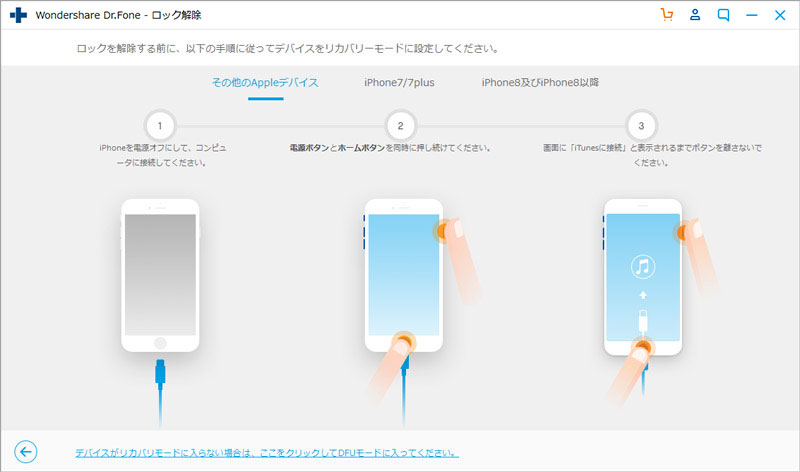
ファーストステップとして、USBを使用してパソコンにiPhone11を接続し、アプリを立ち上げます。その後、アプリのメイン画面から「ロック解除」を選択します。次に選択画面が現れるため「iOSロック解除」を選択しましょう。なお、iPhone11のロックを解除する前に、デバイスをリカバリーモードに設定を実施します。
その方法は、iPhone11の電源を一度切り、音量低下ボタンと電源ボタンを10秒間推し続けます。次にダウンロードボタンを押すと、iOSデバイスのファームウェアのダウンロードが開始されます。ファームウェアのダウンロードが正常に行われたら、「ロック解除」ボタンをクリックしロック解除を実施します。
iPhone11のパスコードを忘れてしまう事で、苦労した人も多いのではないでしょうか。最近では、あらゆるものがパスワード管理されていて、其々に対して異なるパスワードを設定している人は、パスワードを忘れてしまうことも多いでしょう。そんな時に、「dr.fone」というソフトウェアが役立ちます。このソフトウエアを利用すると約5分程度で、ロックの解除が可能です。

5分でiPhoneやiPadのロック画面を解除します。
藤原 弘子
編集長